Linuxで削除されたファイルを回復する方法
これはあなたに起こりましたか? Delキーを使用するか、コマンドラインでrmを使用して、ファイルを誤って削除したことに気付きました。
最初のケースでは、いつでもゴミ箱に移動し、ファイルを検索して元の場所に復元することができます。 しかし、第二のケースはどうですか? 私はあなたがおそらく知っていると確信しているように、Linuxのコマンドラインはどこにも削除されたファイルを送信しません–それはそれらを削 バム 彼らはいなくなった
推奨される読み取り: Scalpelツールを使用して削除されたファイル/ディレクトリを回復する方法
この記事では、これがあなたに起こらないようにするのに役立つヒントと、
‘rm-i’へのエイリアスを作成する
-iスイッチをrm(およびcpやmvなどの他のファイル操作ツール)と一緒に使用すると、フ
同じ名前のファイルが既に存在する場所にあるファイルのコピー、移動、または名前の変更にも同じことが適用されます。
このプロンプトは、あなたが実際にファイルを削除したいかどうかを検討する二度目のチャンスを与えます–あなたがプロンプトを確認した場 その場合、私は申し訳ありませんが、このヒントはあなた自身の不注意からあなたを守るものではありません。
rmを'rm -i'のエイリアスに置き換えるには、次のようにします。
alias rm='rm -i'
aliasコマンドは、rmがエイリアスされたことを確認します:
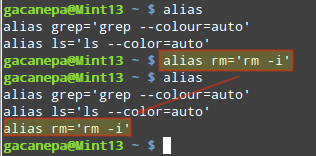
ただし、これは現在のシェルの現在のユーザーセッション 変更を永続的にするには、以下に示すように、~/.bashrc~/.profileを使用することがあります)。:P>

の変更のために~/.bashrc~/.bashrc~/.bashrc~/.bashrc~/.bashrc~/.bashrc~/.bashrc)~/.profile)すぐに有効にするには、現在のシェルからファイルをソースします:P>
. ~/.bashrc

フォレンジックツール–一番
うまくいけば、あなたのファイルに注意し、外付けディスクまたはusbドライブから失われたファイルを回復しながら、このツールを使用する必要があ
しかし、あなたが誤ってあなたのシステム内のファイルを削除し、パニックになることに気づいた場合–しないでください。
centos/RHEL7にforemostをインストールするには、最初にRepoforgeを有効にする必要があります。
# rpm -Uvh http://pkgs.repoforge.org/rpmforge-release/rpmforge-release-0.5.3-1.el7.rf.x86_64.rpm# yum install foremost
Debianや派生物では、
# aptitude install foremost
インストールが完了したら、簡単なテストを進めましょう。 まず、/boot/imagesディレクトリからnosdos.jpgという名前のイメージファイルを削除します:
# cd images# rm nosdos.jpg
それを回復するには、次のように一番を使用します(最初に基礎となるパーティションを識別する必要があります–/dev/sda1/bootは、この場合に存在します):
# foremost -t jpg -i /dev/sda1 -o /home/gacanepa/rescued
where/home/gacanepa/rescedは別のディスク上のディレクトリです–削除されたものが配置されていたのと同じドライブ上のファイルを回復することは賢明な動きではないことに注意してください。
リカバリ中に、削除されたファイルが使用されていたのと同じディスクセクタを占有している場合、何も回復できない可能性があります。 さらに、回復を実行する前にすべての活動を停止することが不可欠です。
実行が完了すると、回復されたファイル(回復が可能な場合)は/home/gacanepa/rescued/jpgディレクトリ内にあります。
概要
この記事では、誤ってファイルを削除しないようにする方法と、そのような望ましくないイベントが発生した場合にファイルを回復しようとする方法について説明しました。 ただし、パーティションのサイズによっては、実行にかなりの時間がかかることがありますので注意してください。